Mit einem Office 365 Personal-Abonnement können Sie Office 365 auf einem PC oder Mac installieren, während ein Office 365 Home-Abonnement verwendet werden kann, um Office auf bis zu 5 PCs oder Macs zu installieren.
Wenn Sie Office 365 auf einem Ihrer PCs verwendet haben, jetzt aber Office 365 auf einen anderen PC verschieben möchten, müssen Sie Ihre Office 365-Lizenz auf einen anderen PC übertragen transfer.
Um Ihre Office 365-Lizenz auf einen anderen PC zu übertragen, müssen Sie zunächst die Office 365-Installation auf Ihrem aktuellen PC deaktivieren und dann Office 365 auf dem neuen PC herunterladen, installieren und aktivieren, auf dem Sie Ihr Office 365 verwenden möchten.
Übertragen Sie Office 365 auf einen anderen Windows-PC oder Computer
In diesem Handbuch erfahren Sie, wie Sie Ihr Office 365-Abonnement legal von einem PC auf einen anderen PC verschieben können.
Schritt 1: Öffnen Sie auf Ihrem neuen PC, auf den Sie die Office 365-Lizenz übertragen möchten, die offizielle Office-Seite, melden Sie sich bei Ihrem Konto mit der E-Mail-Adresse an, die Sie beim Kauf Ihres Office 365-Abonnements verwendet haben.
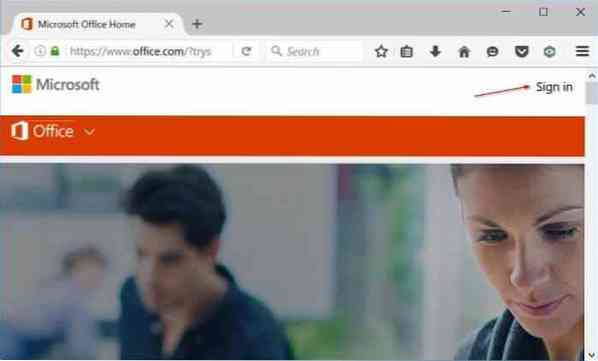
Schritt 2: Klicken Sie auf der Startseite auf das Benutzerbild Ihres Kontos oben rechts und dann auf Mein Konto.
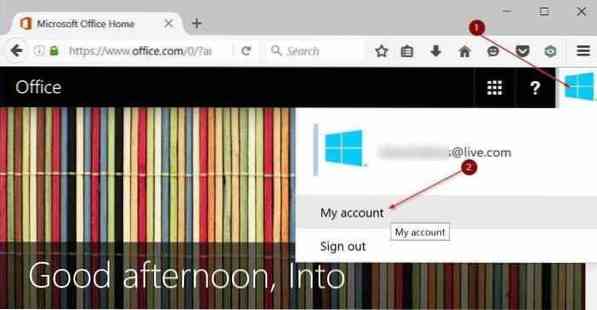
Schritt 3: Klicken Sie im Abschnitt Installieren auf das Installieren Taste.
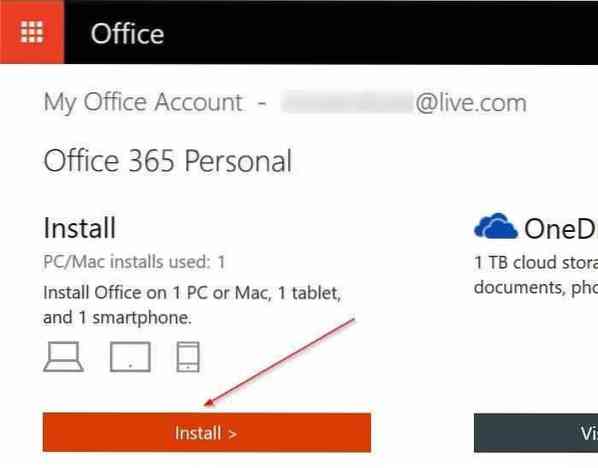
Schritt 4: Unter Informationen zur Installation Abschnitt sehen Sie alle Ihre PCs und anderen Geräte, auf denen Office 365 derzeit installiert und aktiviert ist. Um Office 365 auf einem Ihrer PCs zu deaktivieren, klicken Sie auf das Deaktivieren Installieren Link neben dem Namen Ihres PCs.
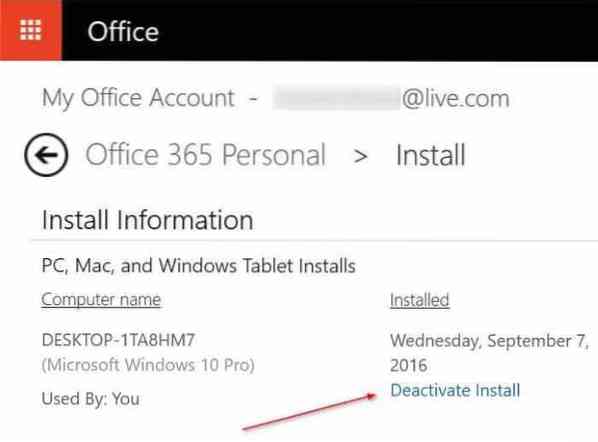
Schritt 5: Klicken Deaktivieren Schaltfläche, wenn Sie den folgenden Bestätigungsdialog sehen, um Office 365 auf Ihrem aktuellen PC zu deaktivieren. Sie können Office 365 jetzt von Ihrem aktuellen PC deinstallieren.
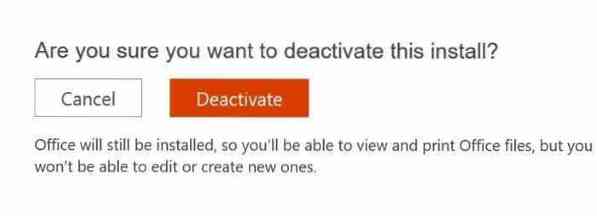
Schritt 6: Klicken Sie nun auf Installieren Schaltfläche auf derselben Seite, um das Office 365-Setup herunterzuladen. Führen Sie nach dem Herunterladen die Setup-Datei aus, um mit dem Herunterladen der für die Installation erforderlichen Dateien zu beginnen. Das Setup installiert Office 365 automatisch auf Ihrem PC. Und wenn Sie das vollständige Setup herunterladen möchten, lesen Sie unsere Anleitung zum Herunterladen des vollständigen Offline-Installationshandbuchs für Office 365.
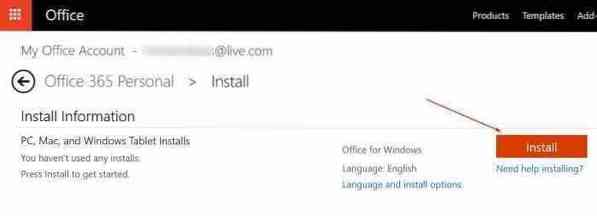
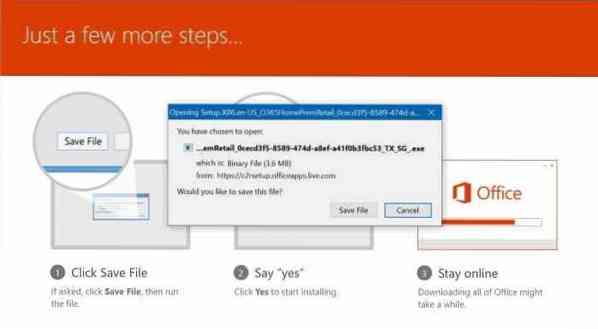
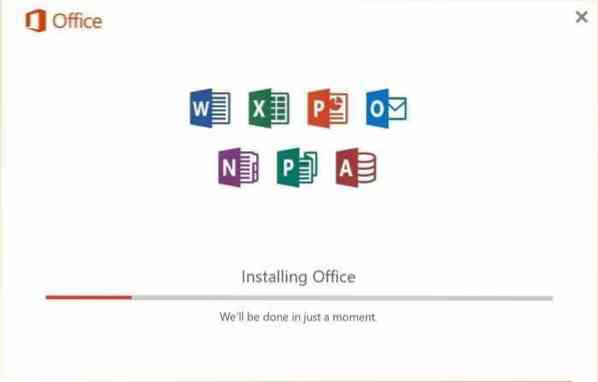
Schritt 7: Schließlich, sobald Office 365 installiert ist, starten Sie Word oder eine andere Office-Anwendung. Wenn Sie aufgefordert werden, Ihre E-Mail-Adresse einzugeben, um Ihre Kopie von Office 365 zu aktivieren, geben Sie die E-Mail-Adresse ein, mit der Sie das Office 365-Abonnement gekauft haben. Das ist es!
 Phenquestions
Phenquestions


